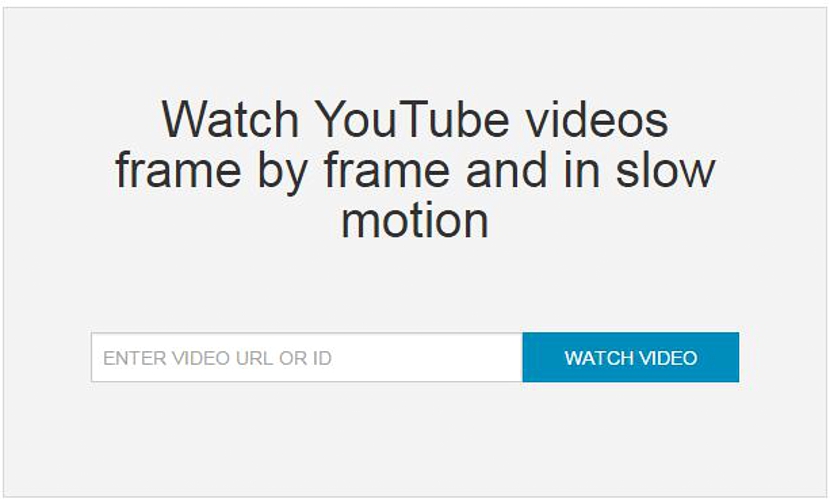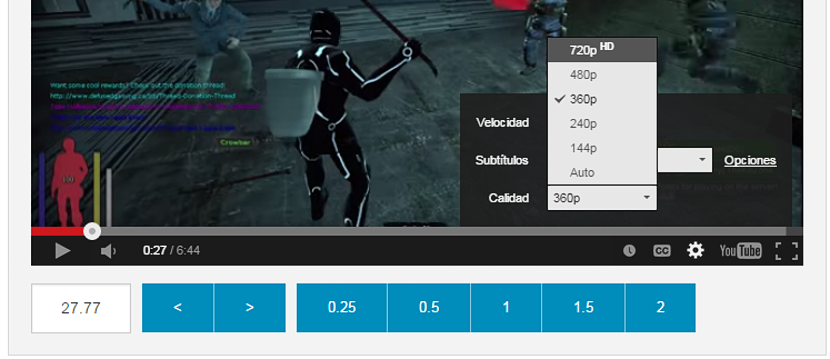如何逐幀播放YouTube視頻? 儘管如果我們有專門的工具可以完成此任務,但如果將YouTube視頻下載到計算機上就可以輕鬆完成。
將此YouTube視頻下載到個人計算機後,我們可以將其導入任何專業的數字編輯工具,並且在其中僅使用箭頭鍵即可非常輕鬆地進行“逐幀”複製。 現在,如果您不需要下載視頻,而是執行一些 捕捉YouTube視頻中某些特定的幀, 採取一些技巧和有趣的在線工具,便可以完成此任務。
使用RowVid逐幀播放
我們正在專門討論YouTube視頻中的“逐幀”複製,如果沒有第三方工具,則幾乎無法執行此任務,這就是為什麼我們建議使用在線工具“ RowVid”的原因,因此,我們可以在我們運營的任何操作系統,平台或環境中使用它 只要我們有一個好的Internet瀏覽器。
您必須先進入鏈接 «RowVid»的官方網站,您將有機會欣賞一個完全乾淨,簡單的界面,並具有易於理解的有限空間,這與我們在下一個屏幕截圖中將提供的內容非常相似。
儘管使用英語,但是在此在線工具中,我們被告知中間部分的空間專門用於 粘貼屬於YouTube視頻的URL。 儘管您也可以僅複製“ YouTube視頻ID”,但是您可以轉到門戶並選擇您感興趣的門戶來進行一定數量的捕獲(如上所述)。 無論哪種情況,一旦您複製了此在線工具所需的數據,視頻便會立即以完整播放的形式出現。
您將可以看到,已將此在線工具中包含的YouTube視頻播放的底部有一定數量的藍色框; 這些“單元”實際上是指 YouTube影片播放速度 我們可以隨時使用。 我們甚至可以為這些單元格中的數字表示一個小術語:
- 0,25是YouTube視頻正常速度的四分之一。
- 另一方面,0,50代表YouTube視頻正常速度的一半。
- 1,0是正常速度。
- 2,0代表正常的YouTube視頻速度,但翻了一番。
您所需要做的就是單擊YouTube視頻播放按鈕,然後根據您當時想要的速度在任何一個單元上單擊。 現在,另外兩個單元格位於左側,並且方向分別指向左側和右側。 如果您開始使用鼠標指針單擊其中任何一個,則YouTube視頻將開始“逐幀”播放。
如果您正在尋找要播放的YouTube視頻的特定幀,則只需使用我們上面提到的這兩個單元格,甚至 到達搜索的“框架”。 到達那里後,您可以使用任何資源進行捕獲,這可能與以下內容有關:
- 使用PrintScreen鍵可以稍後在Paint中檢索捕獲。
- 轉到工具«削減»進行自定義捕獲。
您必須考慮到RowVid再現視頻的質量是標準的; 如果要在“選定的幀”中獲得良好的圖像質量,則必須按下YouTube視頻底部的小齒輪,以選擇更好的質量。 我們不能不提及的另一個附加功能是 以我們想要的速度分享此YouTube視頻。 您可以在底部欣賞一個URL,您可以將該URL複製並粘貼到任何消息,通知或通過發給特定聯繫人的電子郵件中。